
Jednou z mnoha nových funkcí v iOS 10 je software pro rozpoznávání obličeje, který automaticky naskenuje každou fotografii na vašem iPhonu, iPadu nebo iPodu touch, určí, co je to za osobu, která má jedinečnou tvář, a poté automaticky seřadí tyto obrázky do „ Album fotografií People pro každou jedinečnou tvář.
Aspekt rozpoznávání obličeje ve Fotkách iOS je docela přesný, ale někdy může chybně identifikovat stejnou osobu jako několik různých lidí. To platí zejména tehdy, když si upravujete vlasy jinak, střídáte mezi nošením klobouku nebo ne, přibíráte nebo zhubnete, máte vousy na obličeji a poté se holíte a jakýkoli jiný scénář, kdy se něčí vzhled mění.
Naštěstí je velmi snadné sloučit různé obličeje ve fotoalbu Lidé v iOS, což je nejjednodušší způsob, jak opravit jakékoli nepřesné třídění obličejů v albu Lidé. Zdá se, že tento proces také zpřesňuje album Photos People pro rozpoznávání obličejů, protože se zdá, že se ze sloučení obličejů učí, jak může stejná osoba vypadat v různých scénářích. Pojďme si projít, jak sloučit tváře v albu Peoples v iOS 10, a budeme také diskutovat o funkci Peoples face trochu více a jak ji nelze aktuálně vypnout.
Jak sloučit obličeje lidí ve fotkách iOS
- Otevřete aplikaci Fotky a přejděte na „Alba“ a poté na „Lidé“
- Klepněte na tlačítko „Vybrat“ v pravém horním rohu
- Nyní klepněte na každou tvář jednotlivce, kterou chcete sloučit dohromady, vyberte alespoň dvě různé možnosti obličeje a poté klepněte na „Sloučit“
- Potvrďte, že chcete sloučit obličeje lidí do stejné osoby, opětovným klepnutím na Sloučit
- Opakujte podle potřeby pro sloučení dalších tváří do stejné osoby
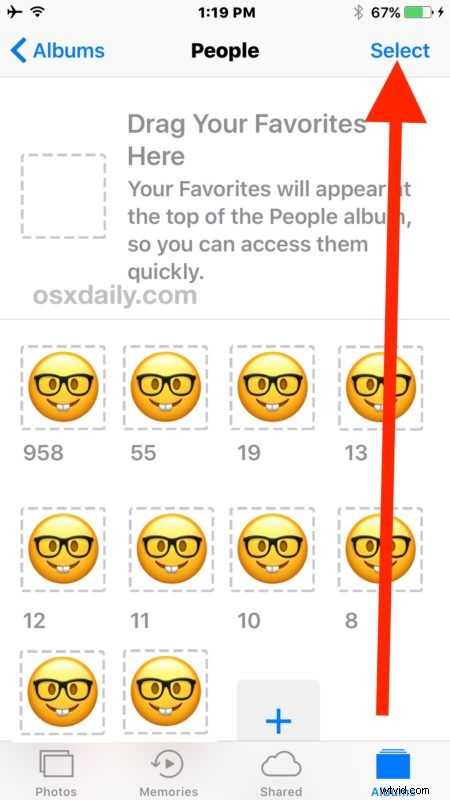
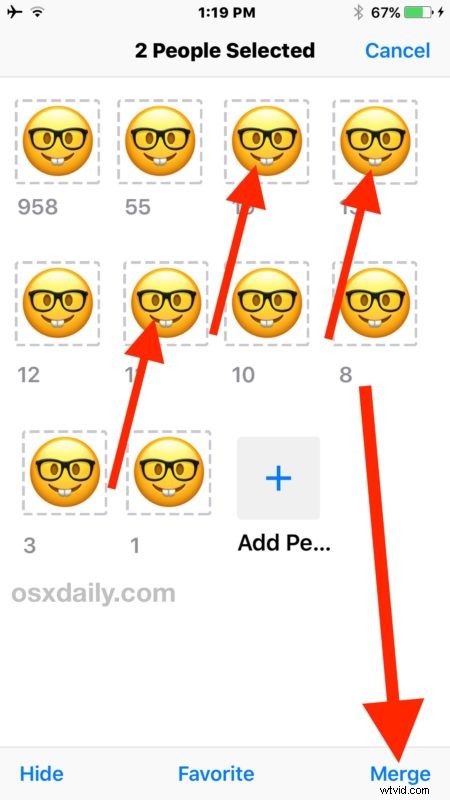
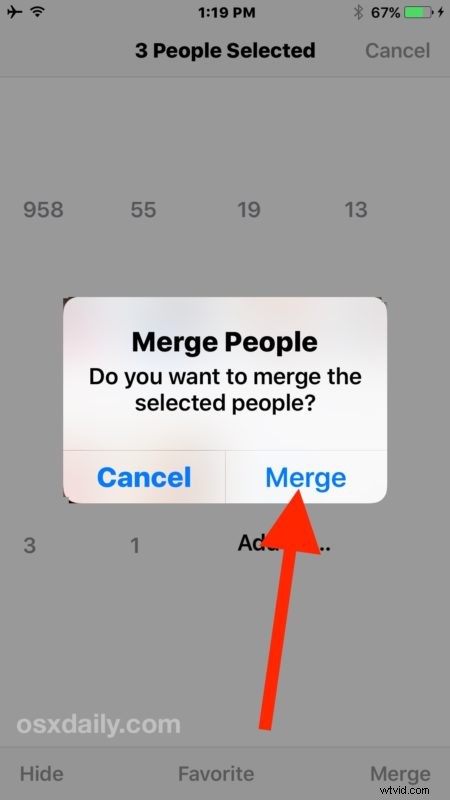
Alba Peoples se znovu seřadí podle sloučených tváří a zdá se, že rozpoznávání tváří bude po každém sloučení chytřejší.
Mohu ve Fotkách iOS 10 vypnout rozpoznávání obličeje?
Někteří uživatelé se mohou rozhodnout, že by raději deaktivovali rozpoznávání obličeje a album Peoples v iOS 10, možná proto, že se nechtějí potýkat s počáteční pomalou rychlostí po aktualizaci na iOS 10 (ačkoli ano, jakékoli pomalé chování se po vydání alb zcela vyřeší dokončili třídění), nebo z důvodu ochrany osobních údajů.
Ale bohužel to v tuto chvíli není možné a podle oficiální podpory Apple neexistuje způsob, jak deaktivovat rozpoznávání obličeje v iOS 10.
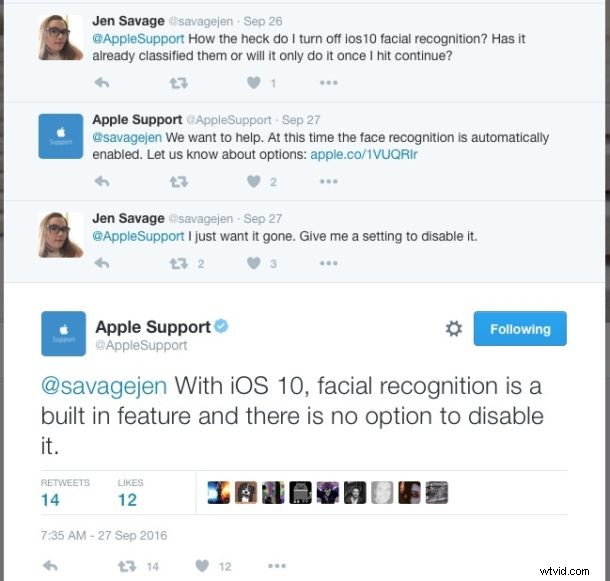
V současné době neexistuje způsob, jak přímo vypnout aspekt rozpoznávání obličeje v aplikaci Fotky pro iOS 10. Zdá se, že jediným způsobem, jak se vyhnout skenování fotografií pomocí rozpoznávání obličeje v systému iOS 10, je nemít v zařízení žádné fotografie, což je pro většinu uživatelů iPhone a iPad poměrně nepravděpodobný scénář.
Mně to zní jako nedopatření u společnosti, která si zakládá na soukromí a výběru. Doufejme, že se to změní v budoucí aktualizaci softwaru a získáme jednoduchý přepínač Nastavení, který vypne nebo zapne rozpoznávání obličeje a album Lidé, protože mnoho uživatelů a zastánců ochrany osobních údajů by upřednostňovalo, aby se rozpoznávání obličejů třídilo podle obrázků na svých zařízeních vůbec nebo na alespoň by to chtělo nějakou kontrolu.
Za to stojí za to, že „faceprint“ a skenování rozpoznávání obličeje iOS Photos se podle společnosti Apple provádí výhradně s místními daty a nikoli pomocí cloudu nebo jakékoli vzdálené služby, což znamená, že k nim nemá přístup ani Apple, ani nikdo kromě samotného zařízení. informace. To by mělo odhalit většinu obav o ochranu soukromí v souvislosti s touto funkcí, ale ne všichni jsou touto myšlenkou nadšeni.

Vzhledem k tomu, že v systému iOS 10 zatím neexistuje způsob, jak zakázat rozpoznávání obličeje, možná se budete chtít zaměřit pouze na to, aby bylo přesnější (nebo méně přesné, pokud to z nějakého důvodu chcete shodit). Budoucí verze systému iOS však jistě přidají další funkce, které upraví fungování funkcí rozpoznávání obličeje.
